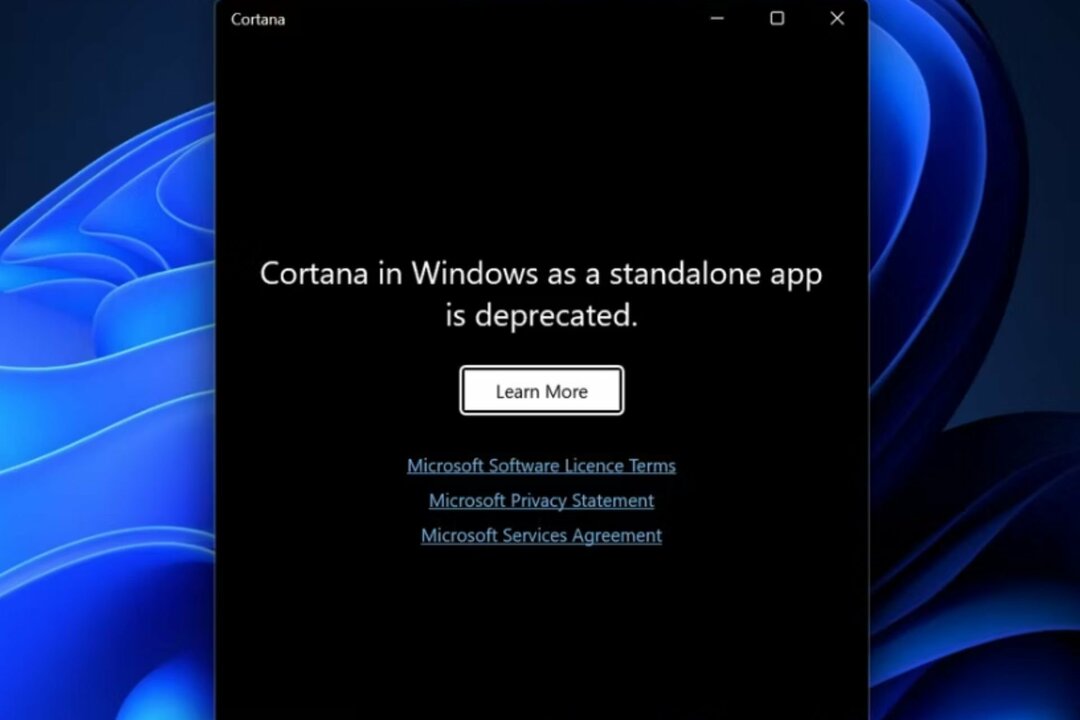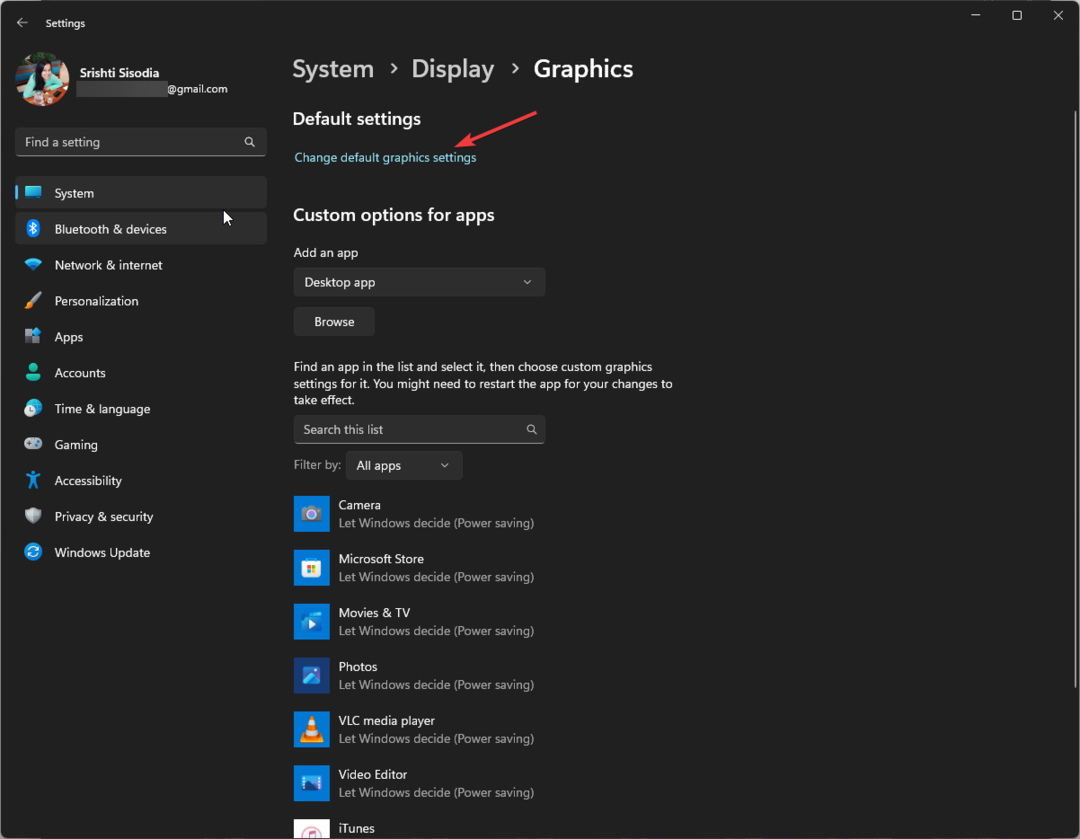- Para usar Fastboot, debe conectar su dispositivo Android con una PC a través de un cable USB y luego ejecutar el comando requerido.
- A veces, puede fallar debido a problemas como controladores obsoletos o incompatibles.
- Para resolver este problema, actualice sus controladores manualmente o mediante el sistema de actualización de Windows. A continuación encontrará más consejos para aplicar.

XINSTALAR HACIENDO CLIC EN EL ARCHIVO DE DESCARGA
Este software reparará errores informáticos comunes, lo protegerá de la pérdida de archivos, malware, fallas de hardware y optimizará su PC para obtener el máximo rendimiento. Solucione problemas de PC y elimine virus ahora en 3 sencillos pasos:
- Descargar la herramienta de reparación de PC Restoro que viene con tecnologías patentadas (patente disponible aquí).
- Hacer clic Iniciar escaneo para encontrar problemas de Windows que podrían estar causando problemas en la PC.
- Hacer clic Repara todo para solucionar problemas que afectan la seguridad y el rendimiento de su computadora
- Restoro ha sido descargado por 0 lectores este mes.
Fastboot es un protocolo útil para enviar comandos a dispositivos Android a través de USB. Se usa comúnmente con cargadores de arranque desbloqueados, ya que proporciona una forma de mostrar imágenes en el teléfono.
Es una herramienta esencial para los usuarios de Android, ya que le permite realizar una serie de acciones en su teléfono inteligente desde la computadora, incluida la instalación y depuración de aplicaciones.
Sin embargo, al igual que otros controladores, también tienden a fallar y pueden dejar de funcionar. Una razón común para esto es que la computadora no reconoce el teléfono. Esto puede deberse a varias cosas, como no tener los controladores correctos instalados o un problema con el cable o puerto USB.
Si su dispositivo no aparece en el Administrador de dispositivos de Windows como una interfaz de cargador de arranque de Android, entonces probablemente necesite instalar el controlador nuevamente.
¿Por qué Fastboot no reconoce mi dispositivo?
Si bien la instalación de los controladores Fastboot es fácil, a veces es posible que no se reconozca su dispositivo. El problema es cuando los usuarios se quedan atascados en el modo Fastboot y no tienen idea de cómo salir de él.

Algunas de las razones por las que su dispositivo no puede ser detectado incluyen:
- Fastboot no está incluido en algunas compilaciones de Android y hay varias versiones de sí mismo, por lo que puede o no funcionar para usted.
- El puerto USB puede estar dañado o el cable puede estar defectuoso: intente usar otro puerto USB en su computadora (si está disponible).
- En su dispositivo, hay al menos 2 modos USB: Solo carga y MTP (Protocolo de transferencia de medios): para ingresar al modo Fastboot, debe configurar su modo USB en Solo carga.
- Faltan controladores de dispositivo: el problema es que Windows no puede localizar los controladores del dispositivo. Fastboot solo se puede usar cuando los controladores están instalados, por lo que si no los ha instalado, obtendrá el error Fastboot no funciona.
- Los controladores que no se instalaron correctamente son una causa común: esto significa que es posible que tenga un problema con los controladores de su teléfono. Normalmente, Windows los instalará automáticamente para su dispositivo y podrá usar Fastboot sin problemas.
- La siguiente razón más común es que Fastboot no puede comunicarse con su dispositivo. Esto generalmente sucede cuando tiene los controladores incorrectos o hay algo que bloquea Fastboot, como un requerido firma.
¿Qué puedo hacer si Fastboot no funciona?
1. Actualizar controladores Fastboot
- presione el ventanas clave, buscar Administrador de dispositivosy haga clic para abrir.
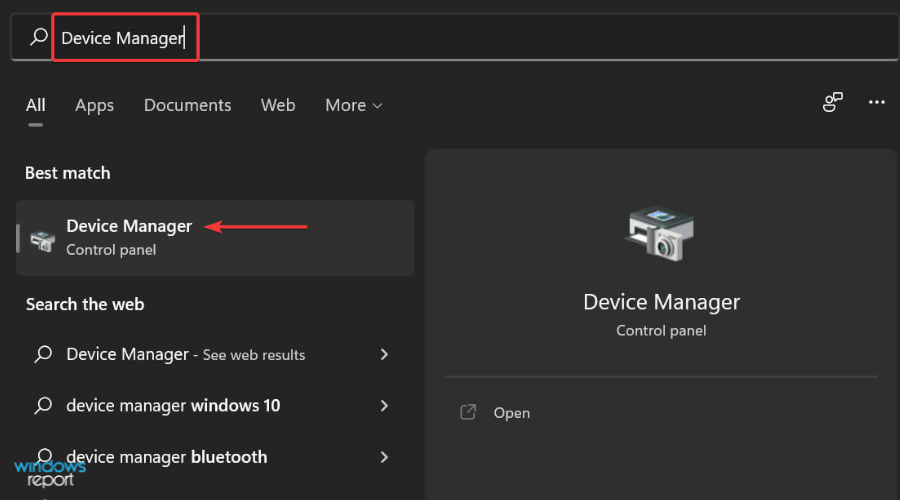
- Navegue hasta el controlador seleccionado, haga clic con el botón derecho y seleccione Actualice el software del controlador.

- A continuación, seleccione el Explorar mi computadora para el software del controlador opción.

- Haga clic en Déjame elegir de una lista de controladores disponibles en mi computadora luego haga clic Próximo.
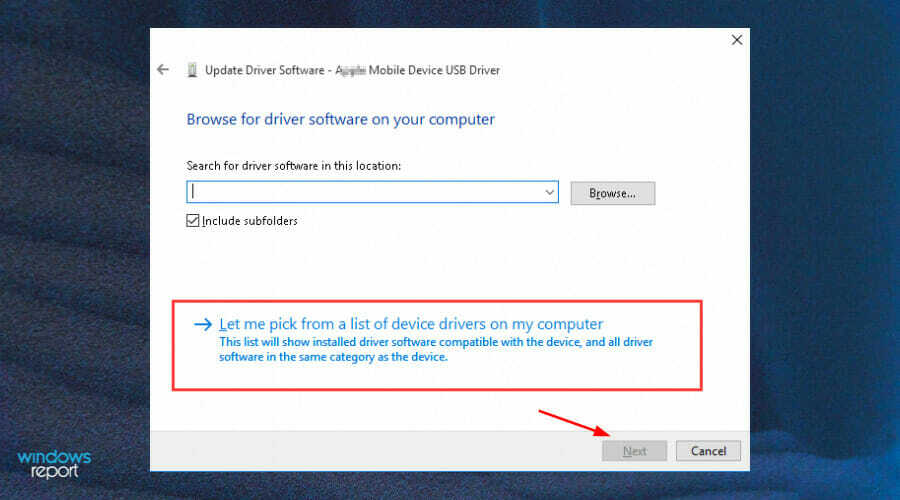
- Desmarque la Mostrar hardware compatible opción y haga clic Próximo.

- Haga doble clic en la marca de su teléfono, seleccione Interfaz del cargador de arranque de Android y haga clic en próximo.

- Esto debería instalarse de acuerdo con su fabricante y los controladores comenzarán a funcionar.
Si encuentra alguna dificultad, le recomendamos encarecidamente que utilice un programa dedicado para escaneos automáticos de controladores obsoletos como DriverFix.
2. Desactivar la firma del conductor
- presione el ventanas tecla y seleccione la Energía botón mientras mantiene presionado el botón Cambio botón.

- Su PC se reiniciará en Opciones avanzadas modo.
- Seleccione Solucionar problemas opción.
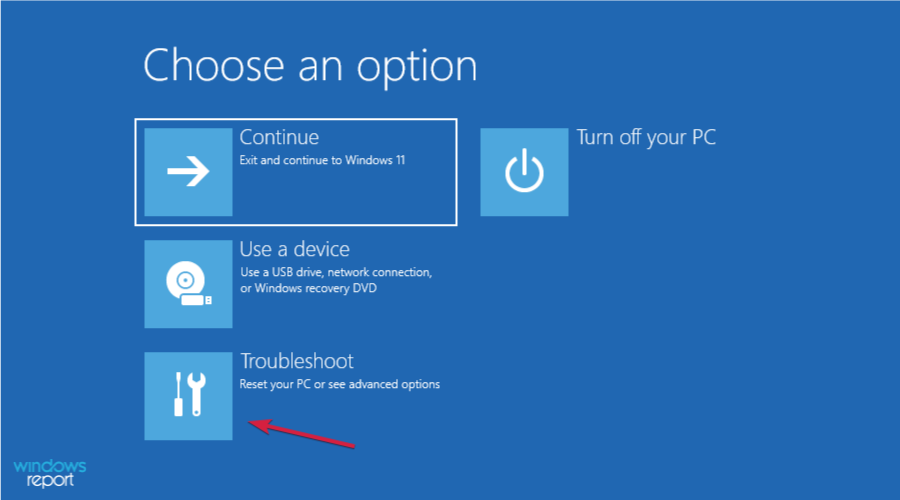
- Navegar a Opciones avanzadas.

- Seleccione Configuración de inicio.
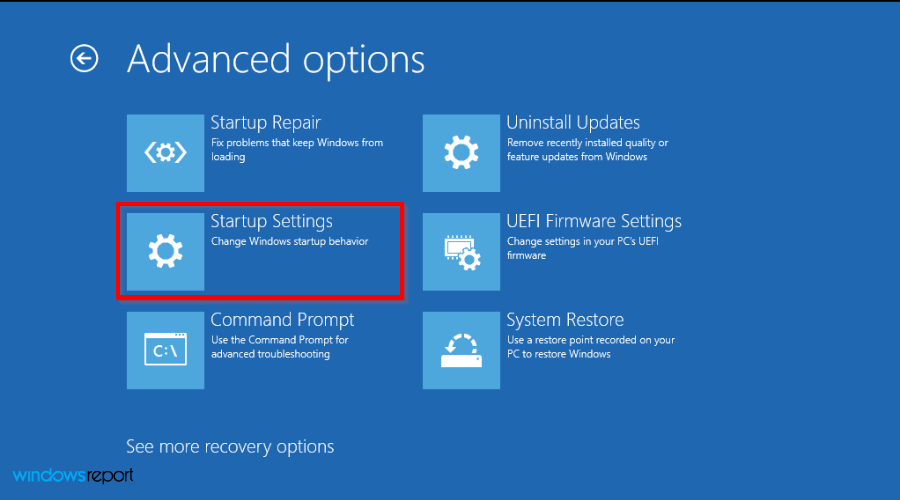
- Siguiente clic en Reiniciar.
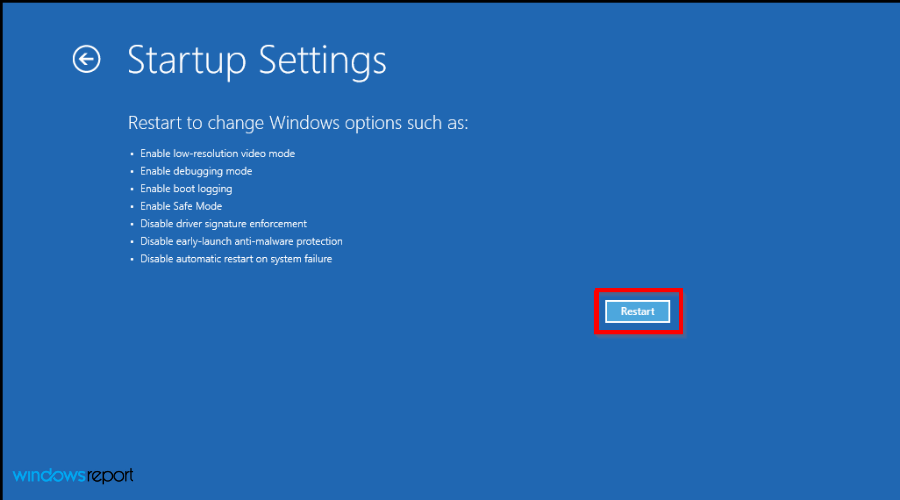
- Seleccione Deshabilitar la aplicación de la firma del conductor.

- Su PC se reiniciará nuevamente y ahora puede intentar instalar sus controladores Fastboot.
3. Actualizar actualizaciones de controladores de Windows
- presione el ventanas clave, buscar Buscar actualizacionesy haga clic para abrir.

- Seleccione Opciones avanzadas.

- Ir Actualizaciones opcionales.

- Seleccione Actualizaciones de controladores y proceder a Descargar e instalar luego reinicie su sistema.

¿Qué puedo hacer si estoy atascado en el modo Fastboot?
Desafortunadamente, las cosas no siempre salen tan bien. Según los informes, algunos usuarios han encontrado su teléfono atascado en modo Fastboot sin salida. Si eso te pasó a ti también, no te preocupes.
Entonces, ¿qué sucede cuando su teléfono se atasca en el modo Fastboot? Bueno, se vuelve inútil para la mayoría de los propósitos prácticos porque no puede hacer llamadas, enviar mensajes ni hacer nada productivo con él.
Si su teléfono Android está atascado en la pantalla Fastboot, significa que su dispositivo no puede iniciarse normalmente y ha aterrizado en este modo.
Este problema puede ocurrir debido a varias razones, pero las más comunes son:
- El cargador de arranque está dañado
- Además, la partición del sistema podría estar dañada
- Hay problemas con el firmware.
- Olvidaste el PIN o la contraseña de tu teléfono
Para solucionar el problema, simplemente necesita reiniciar su teléfono. Mantenga presionados los botones de Encendido + Bajar volumen simultáneamente hasta que vea el Arranque rápido texto en pantalla. Luego, use las teclas de volumen para elegir el modo de recuperación en el menú que aparece y presione el botón de encendido.
Su teléfono se iniciará en modo de recuperación. Es posible que deba usar el botón para bajar el volumen varias veces para seleccionar el modo de recuperación porque primero muestra el texto MODO FASTBOOT en la parte superior de la pantalla. Una vez que muestre la opción Modo de recuperación, selecciónela presionando el botón de encendido una vez.
Si esto tampoco funciona, debe intentar restablecer su teléfono a la configuración de fábrica siguiendo estos pasos:
- Sostener el Energía + Volumen botones y seleccione Modo de recuperación.

- Utilizar el Volumen claves para resaltar borrar datos / restablecimiento de fábrica y presione el botón Energía botón para confirmarlo.
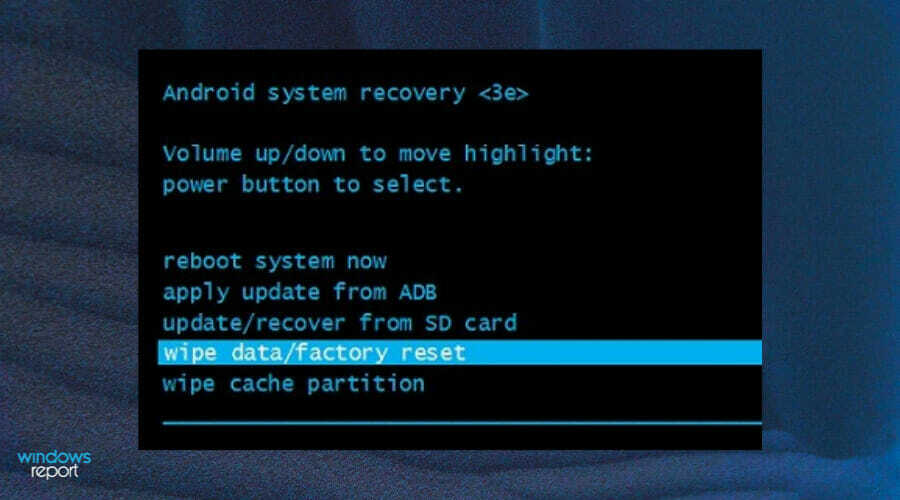
- Regrese al menú principal presionando atrás botón una vez y seleccione reiniciar sistema ahora opción con ayuda de Volumen teclas.
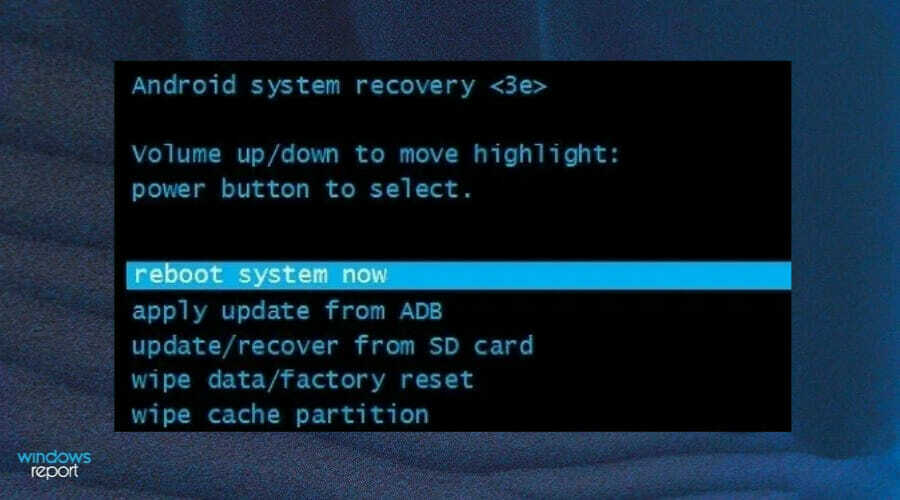
Esperamos que esta guía haya podido ayudarlo a que sus controladores Fastboot vuelvan a funcionar. También tenemos una guía completa sobre cómo instalar controladores si experimenta alguna dificultad.
No dude en compartir con nosotros qué método funcionó para usted y cualquier otro comentario adicional que pueda tener en nuestra sección de comentarios a continuación.